想要将照片传送到另一部手机,但又不想费力地使用数据线或云存储服务?使用蓝牙可能是最便利的方式之一!蓝牙技术让两部设备在短距离内进行数据传输成为可能,让你可以轻松地与另一部蓝牙设备分享文件。本文将向您介绍如何使用蓝牙传送照片到另一个手机,并涵盖苹果、华为和小米等主流手机品牌的操作步骤。
使用蓝牙传送照片的步骤无论您使用的是哪种手机,使用蓝牙传送照片的基本步骤大致相同。以下是一些通用的操作步骤:
确保两部手机都已开启蓝牙,并确保目标手机在蓝牙可见范围内。选择要传送的照片:在相册中找到要传送的照片。选择分享方式:在照片详情页面中,点击分享图标或“发送”选项。您可能需要在分享功能框中选择“蓝牙”。选择目标设备:在蓝牙设备页面中,选择要传送照片的目标手机。确认传输:等待对方接受传输请求,并耐心等待照片传输完成。现在,让我们详细了解不同手机品牌的具体操作步骤:
苹果手机进入“设置”页面,点击“通用”选项。找到并选择“隔空投送”。在“隔空投送”页面中,选择要传送的对象,可以是联系人或所有人。在相册中选择要传送的照片。在照片详情页面中,点击分享图标。在弹出的功能框中,点击“隔空投送”选项。选择传送的用户并等待对方接受即可。华为手机进入手机设置,点击“蓝牙”选项。在蓝牙设置页面中,打开蓝牙选项。在相册中选择要传送的照片。在弹出的浮框中,点击分享选项。在分享功能框中选择“蓝牙”选项。在蓝牙设备页面中选择目标设备即可。小米手机在相册中选择要传送的照片。在照片详情页面中,点击“发送”选项。在分享功能框中选择“蓝牙”选项。在蓝牙设备页面中选择目标设备即可。图解与展示
以上是三种手机使用蓝牙传送照片的详细步骤,您可以根据自己的手机类型进行操作。使用蓝牙传送照片是一种便捷、高效的方式,适用于各种场景。如果您有任何疑问或需要进一步信息,欢迎留言与我们交流。愿您在传送照片的过程中顺利完成!